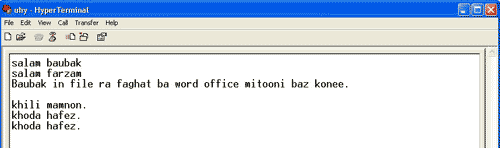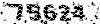ارسال فایل بدون نیاز به اینترنت
طریقه استفاده از نرم افزار HyperTerminal
برای آموزش استفاده از این نرم افزار مفید در نظر بگیرید : بابک و فرزام دانشجو هستند و باید تا فردا تکلیف درس برنامه نویسی را به استاد تحویل دهند. فرزام تکلیف را با موفقیت انجام داده است اما بابک از عهده آن بر نیامده است .بابک به فرزام تلفن می کند و از او می خواهد تا تکلیف را برای او بفرستد تا اشکالات خود را بر طرف کند و سپس ارتباط را قطع می کنند.
هر دو آماده برای رد و بدل کردن فایل مورد نظر هستند .هردودریک زمان کار های زیر را انجام میدهند .
در زمان اول :
1- فرزام نرم افزار HyperTerminal را از طریق
start -> programs -> accessories -> communications -> HyperTerminalاجرا میکند و در ابتدا پنجره Connection Description باز می شود در قسمت Name یک اسم وارد می کند و یک آیکن هم انتخاب می کندو OK را میزند.حال پنجره Connect To باز میشود مانند پنجره زیر:
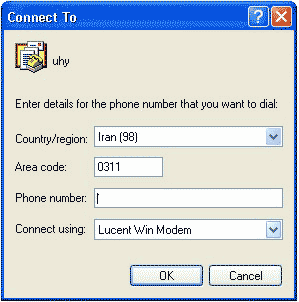
حال اطلاعات مورد نظر از قبیل نام و کد کشور و کد منطقه و شماره تلفن بابک را و نوع مودم را مشخص کرده و OK را کلیک میکندو پنجره Connect باز می شود حال با انتخاب Modify پنجره ای باز میشود و چون هر دو در یک کشور و در یک منطقه قرار دارند مشخصه Use contry/region code and area code را از حالت انتخاب خارج میکند و OKرا زده و الآن فقط کافی است تا Dial را کلیک کند با کلیک کردن آن شماره گیری آغاز می شود.
1- بابک نیز مانند فرزام در همان لحظه نرم افزار HyperTerminal را اجرا میکند وسپس یک نام و یک آیکون انتخاب میکند اما به هنگام باز شدن پنجره Description Connectionآن را Cancel میکند چون فرزام می خواهد تماس بگیرد پس باید او منتظر باشد اما این انتظار را باید اعلام کند برای این کار از منوی call گزینه Wait for a call را انتخاب می کند . تلفن منزل بابک به صدا در می آید بعد از دوبار زنگ زدن ارتباط دو کامپیوتر بابک و فرزام بر قرار می شود.
در زمان دوم :
2- فرزام از منوی Transfer گزینه Send File… راانتخاب میکند پنجره زیر باز می شود :
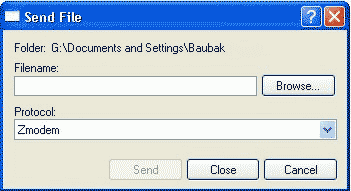
در قسمت Filename باید فایل مورد نظر (هر چه باشد) از دایرکتوری آن انتخاب کند و در قسمت protocol طبق توافق قبلی با بابک Z-modem یا Y-modem-G را انتخاب میکند(نوع پروتکل در سرعت انتقال بسیار ماثر است ) و سپس Send را کلیک میکند.
2- بابک هم از منوی Transfer گزینه Receive File… را انتخاب میکند پنجره زیر باز میشود :
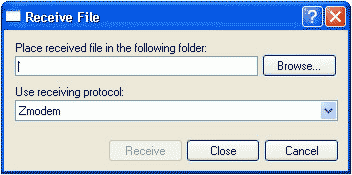
در قسمت اول باید مکانی را که می خواهد فایل دریافت شده را ذخیره کند را مشخص کند در قسمت دوم طبق توافق با فرزام پروتکل را انتخاب میکند( باید نوع پروتکل ها یکسان باشد) و Receive را کلیک میکند.(لازم به ذکر است در صورت دریافت نشدن فایل باید این مرحله دوباره تکرار شود.)
در این زمان پنجره ای در هر دوکامپیوتر باز می شود که نام فایل و اندازه آن مشخص شده و نیز زمان لازم برای انتقال و روند انتقال را نمایش می دهد.
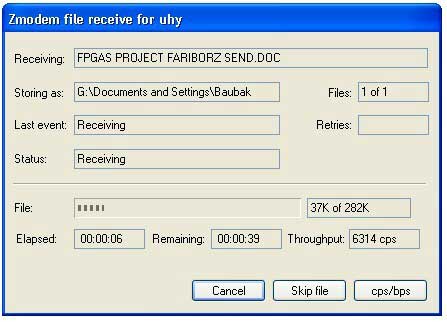
لازم به ذکر است که بعد از انتقال فایل مورد نظر باز هم می توانند این کار تا زمان ارتباط (Connect)ادامه دهند و هر دو برای هم فایل ارسال کنند.
همچنین هر دو می توانند با هم گفتگو (Chat) کنند و این کار را با تایپ متن طبق شکل زیر انجام می دهند :